Si estás buscando aprender cómo eliminar varios contactos en iPhone, entonces has venido al lugar correcto.
El iPhone es un dispositivo tecnológicamente avanzado que carece de una función sencilla: eliminar contactos en masa. Me encanta usar el iPhone, pero este factor es un gran inconveniente, ya que gira en torno al acceso a su lista de contactos a través de otros medios si desea eliminar varios contactos a la vez.
Nuestro equipo en TheMiniBlog ha investigado un poco este tema y ha encontrado algunas de las formas más sencillas de eliminar varios contactos sin perder ningún dato. Este artículo te ayudará a comprender cómo puedes eliminar varios contactos en tu iPhone. Ellos son:
- Eliminar varios contactos usando iCloud
- Elimina varios contactos usando tu MacBook
- Elimine varios contactos que están vinculados con sus cuentas de correo electrónico
- Eliminar varios contactos usando una aplicación de terceros
- Restablecer tu iPhone a su modo de fábrica
Lectura recomendada: Formas de recuperar contactos eliminados en iPhone
Cómo eliminar varios contactos en iPhone
Cómo eliminar varios contactos usando iCloud
Si tiene una cuenta de iCloud registrada en el producto Apple que está utilizando, lo más probable es que todos sus contactos desde el momento en que vinculó la identificación al teléfono se guarden en iCloud de forma predeterminada.
Los contactos estarán disponibles para usted en todos los dispositivos a los que tenga vinculada la ID de Apple particular.
Entonces, si eliminas o actualizas cualquier contacto en tu iPhone, los cambios se reflejarán en todos tus demás productos Apple. Gracias a iCloud, al eliminar varios contactos usando la versión web de iCloud, automáticamente realiza los cambios en su iPhone, iPad y MacBook. Ahorrándose la molestia de eliminar de cada dispositivo por separado.
A continuación se detallan los pasos a seguir para eliminar varios contactos usando iCloud Web.
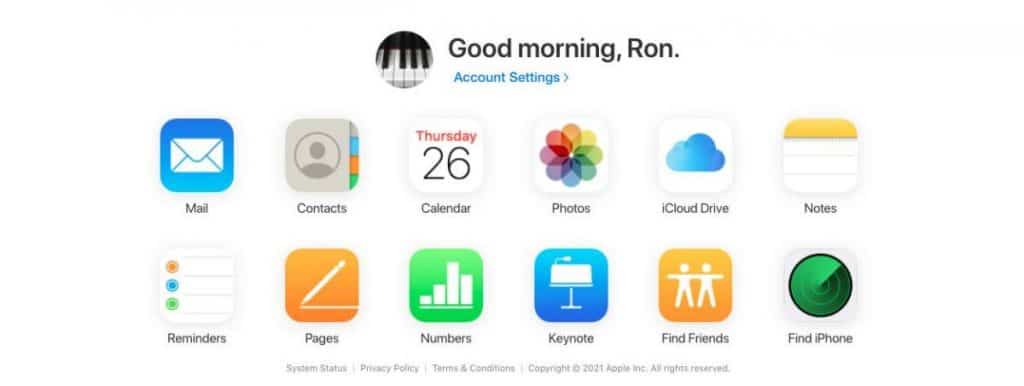
- Abra el navegador en su computadora e inicie sesión en iCloud.com usando su ID de Apple y la contraseña con la que registró su iPhone.
- Una vez que estés en la página principal, haz clic en la opción llamada Contactos.
- Ahora podrás ver todos tus contactos en la lista.
- Mantén presionada la tecla Control en tu teclado, lo que te permitirá resaltar más de un contacto.
- Desplácese por todos los contactos que desea eliminar y resáltelos.
- Una vez que hayas seleccionado todos los contactos, haz clic en las opciones de configuración en la parte inferior izquierda de la página web.
- Haz clic en eliminar.
Se presentará un cuadro emergente solicitándole que reconfirme su acción; confírmela eligiendo eliminar.
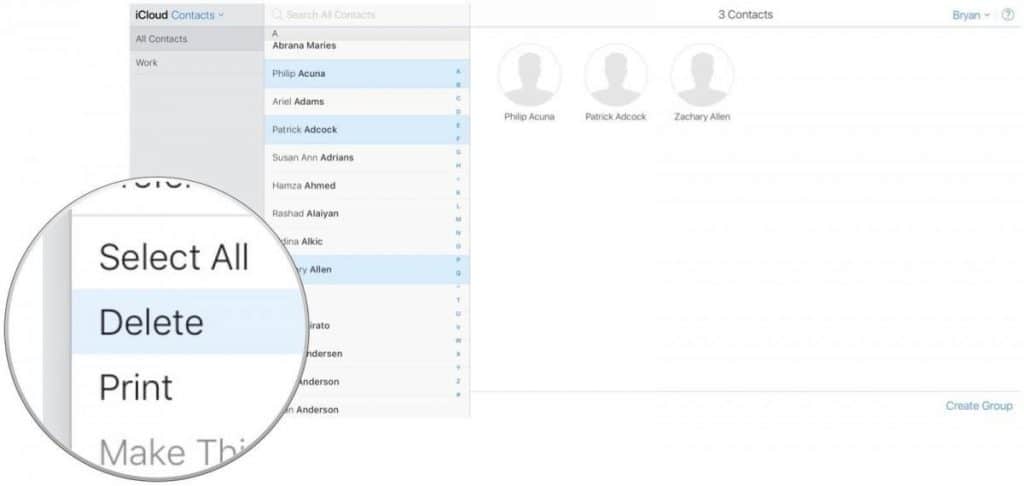
Una vez que haya confirmado esto, todos los contactos seleccionados se eliminarán en todos sus dispositivos registrados con la ID de Apple. Esto no es sencillo, pero es mejor que conseguir que una aplicación de terceros lo haga por usted.
Lea también: Cómo descargar música en iPhone y iPads
Cómo eliminar varios contactos de tu iPhone usando tu MacBook
Aquí tienes otro método que te permite eliminar varios contactos a través de tu MacBook o iMac. Tenga en cuenta que para implementar este método necesita tener la misma ID de Apple en la Mac y en el iPhone del que desea eliminar los contactos.
- Haz clic y abre las preferencias del sistema en tu MacBook o iMac.
- Una vez dentro de la configuración haz clic en el icono que dice iCloud.
- Se le pedirá que ingrese las credenciales de su cuenta; ingréselas para verificar si la opción de sincronización de contactos está activada.
- Haga clic en el icono de contactos.
- Se le mostrarán sus contactos dentro de la aplicación MacBook Contact.
- Mantenga presionada la tecla Comando en su teclado, esto le permitirá seleccionar varios contactos de la guía telefónica.
- Haga clic derecho una vez que haya seleccionado todos los contactos que desea eliminar, se le dará la opción de "eliminar tarjeta"
- Haga clic en esa opción para eliminar los contactos seleccionados de una sola vez.
- Asegúrese de que la MacBook esté conectada a Internet para que pueda actualizarse en su iPhone.
Este método es muy similar a eliminar varios contactos usando su cuenta de iCloud a través de un navegador. Si le preocupa usar sus credenciales en línea en un navegador, este método lo mantendrá seguro dentro de la computadora sin desviarlo a un navegador.
RELACIONADO: Cómo funciona la duplicación de pantalla del iPhone
¿Eliminar contactos de iPhone que están vinculados desde otras cuentas de correo electrónico?
Una vez que tenga su cuenta de correo electrónico comercial vinculada a su iPhone, es muy probable que todos sus contactos comerciales se muevan a la lista de contactos de su iPhone. Esto es una gran molestia si estás usando tu teléfono personal para revisar tus correos electrónicos y no es exactamente la mejor sensación al tener tu vida laboral y personal mezcladas.
Así es como puedes eliminar todos los contactos sincronizados desde tu cuenta de correo electrónico comercial, usando tu iPhone.
- Toque el ícono de configuración en su iPhone.
- Desplácese hacia abajo en la lista de opciones hasta encontrar Contraseñas y Cuentas.
- Verás tu correo electrónico sincronizado con el iPhone.
- Una vez que haya localizado el correo electrónico comercial en particular, desea eliminar los contactos. Encontrará la opción de contactos dentro de la configuración de esa dirección de correo electrónico como Activada.
- Apágalo para que la sincronización se desactive en tu iPhone.
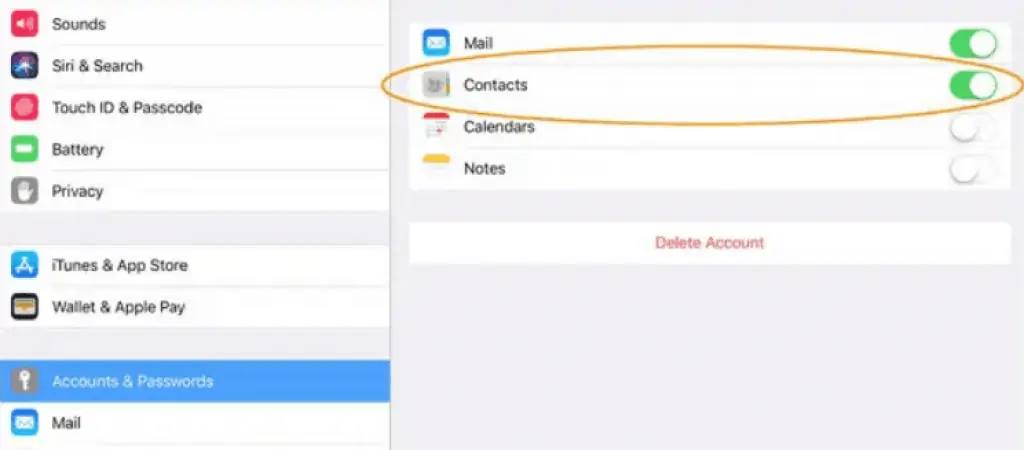
- Ahora toque la opción Eliminar del iPhone para confirmar la eliminación de todos los contactos comerciales sincronizados.
Si desea eliminar varios contactos de diferentes correos electrónicos, debe seguir el mismo procedimiento en todas las cuentas de correo electrónico vinculadas en su iPhone.
Eliminar varios contactos mediante aplicaciones de terceros
Si tiene más de 1000 contactos, puede resultar complicado deshacerse de ellos utilizando el método anterior. A continuación se muestra una forma rápida de realizar el trabajo utilizando una aplicación de terceros que se puede descargar gratis pero que tiene compras dentro de la aplicación. Sin embargo, la función para eliminar contactos es gratuita.
La aplicación se llama "Grupos" y está disponible para descargar en la App Store de Apple. A continuación se incluyen algunos pasos sencillos y rápidos que le ayudarán a empezar.
- Vaya a la App Store y descargue la aplicación Grupos en su iPhone.
- Una vez descargado, abre la aplicación.
- La aplicación solicitará permiso de acceso a tus contactos.
- Conceder acceso con permiso completo.
- Luego, la aplicación le proporcionará una lista dentro de la aplicación de todos sus contactos.
- Ahora seleccione todos los contactos que desea eliminar, puede hacerlo seleccionando el contorno del círculo a la izquierda al lado del nombre del contacto.
- Toca la opción "Elegir acción" en la parte superior de la pantalla de tu iPhone.
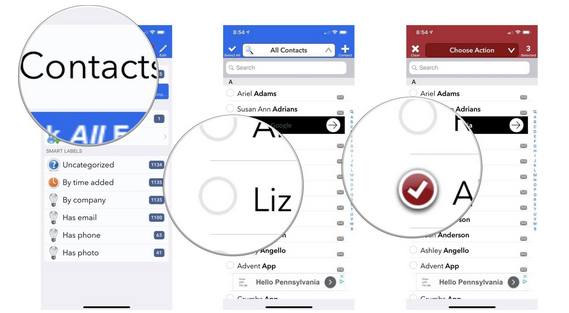
- Elija la opción Eliminar contactos, aparecerá una ventana emergente y luego toque eliminar nuevamente para confirmar la acción.
Ya está listo, ahora puede volver a verificar si los contactos seleccionados se eliminaron o no.
Además, los contactos se eliminarán de todos los demás dispositivos en los que tenga registrada la ID de Apple en particular. Esto incluye su MacBook, iPad y Apple Watch.
Eliminar contactos restaurando su iPhone a su configuración de fábrica
Probablemente la forma más rápida de eliminar varios contactos de los que no tienes idea de cómo llegaron allí desde correos electrónicos sincronizados y mezclados es restaurar tu iPhone a la configuración de fábrica.
Este método eliminará todos tus contactos, por lo que no podrás elegir los correctos para dejarlos atrás como en los métodos anteriores. Este método debe usarse solo si sus contactos personales tienen una copia de seguridad en un correo electrónico del que pueda recuperarse cuando haya completado la restauración. Perderá todos los datos.
Así es como lo haces.
- Toca el icono Configuración de tu iPhone.
- Toca la opción general.
- Desplázate hacia abajo hasta la opción Restablecer y tócala.
- Encontrarás una opción que dice "Borrar todo el contenido y la configuración".
- Se le pedirá que ingrese su ID de Apple y contraseña y que confirme.
- Luego, el teléfono se apagará y borrará todos los contactos y configuraciones a su estado original.
- Ahora puede sincronizar solo los contactos personales seleccionados con el teléfono.
RELACIONADO: Cómo conectar el iPad a la impresora
Preguntas frecuentes Eliminación de contactos en iPhone
¿Es posible la eliminación masiva de contactos en la versión actual de iOS?
No, en este momento iOS 14 no te permitirá eliminar contactos de forma masiva. Hay una razón de seguridad por la que Apple ha hecho esto porque una vez eliminado no hay vuelta atrás y Apple ha revisado que muchas personas eliminan accidentalmente varios contactos sin liberarlos. Lo más probable es que Apple siga con la opción de eliminación de contactos individuales.
Quiero eliminar todos mis contactos a la vez en mi iPhone. ¿Es posible?
No hay absolutamente ninguna manera de hacer esto sin perder todos los demás datos. El restablecimiento de fábrica del teléfono es la única forma en que podrás eliminar todos tus contactos de una sola vez y también todo lo que hay en tu iPhone. Consulte los otros métodos anteriores para eliminarlos sin limpiar su teléfono.
¿Podré eliminar mis contactos en el sitio de iCloud de forma remota?
Sí, puedes iniciar sesión en la cuenta de iCloud usando tu ID y contraseña de Apple. Haga clic en los contactos y seleccione los que desea eliminar. Puede mantener presionado el comando para elegir varios y eliminarlos. Una vez eliminado, se hará lo mismo en su iPhone de forma remota.
Llevar
No es difícil eliminar varios contactos de tu iPhone, pero es una tarea. Espero que este artículo te haya ayudado a eliminar tantos contactos como quisieras sin romperte la cabeza.
Leer también:




Dejar un comentario
Este sitio está protegido por reCAPTCHA y se aplican la Política de privacidad de Google y los Términos del servicio.